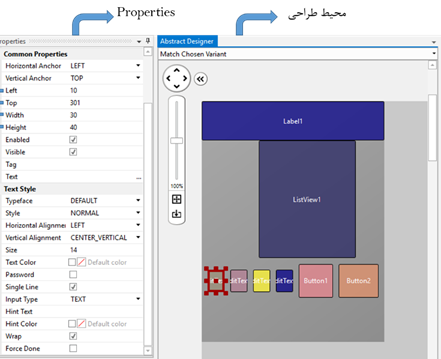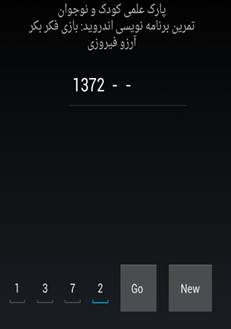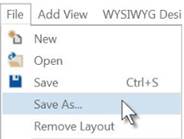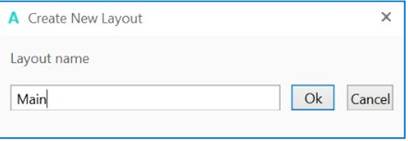1.5 برنامهنویسی اندروید
سیستم عامل اندروید توسط گوگل برای دستگاههای قابل حمل مثل تلفنهای همراه، تبلتها، تلویزیونهای هوشمند و حتی ساعتهای مچی ارائه شده است. هسته این سیستم عامل لینوکس میباشد. این دو مورد، یعنی هسته لینوکس و پشتیبانی گوگل، اندروید را به سرعت به یکی از قویترین و محبوبترین سیستم عاملها تبدیل کرده است. به کمک این سیستم عامل میتوان برنامههای کاربردی بیشماری را بر روی گوشیهای هوشمند و تبلتها اجرا کرد. برای نوشتن برنامههای کامپیوتری بر روی سیستم عامل اندروید، زبانها و محیطهای برنامهنویسی مختلفی (مانند بیسیک، جاوا، سی شارپ، اندروید استودیو، ویژوال استودیو و ...) مورد استفاده قرار میگیرد. زبان برنامهنویسی بیسیک (BASIC) یک زبان سطح بالا (نزدیک به زبان انسان) و ساده محسوب میشود. برای نوشتن برنامه اندرویدی به زبان بیسیک از نرمافزار بیسیک برای اندروید (Basic 4 Android) استفاده میکنیم. این محیط برنامهنویسی که به اختصار B4A نامیده میشود، در سال 2011 توسط شرکت Anywhere Software معرفی شد. در پایان این فصل، با استفاده از زبان بیسیک برای اندروید دو اپلیکیشن جالب را تولید خواهید کرد.
1.5.1 برنامهنویسی بازی برای اندروید

1.5.2 آغاز برنامهنویسی با B4A
·
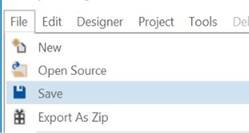
شکل 6-31: نحوه ذخیره پروژه.
· تنظیمات اپلیکیشن: نرمافزار B4A، به صورت پیشفرض، تنظیماتی را برای اپلیکیشن شما در نظر گرفته و در کد برنامه وارد کرده است.
#Region Project Attributes
#ApplicationLabel: B4A Example
#VersionCode: 1
#VersionName:
'SupportedOrientations possible values: unspecified, landscape or portrait.
#SupportedOrientations: unspecified
#CanInstallToExternalStorage: False
#End Region
#Region Activity Attributes
#FullScreen: False
#IncludeTitle: True
#End Region
شما میتوانید این تنطیمات را با توجه با برنامه خود تغییر دهید. برای این کار از جدول زیر کمک بگیرید.
توضیحات |
تنظیمات پیشنهادی |
عنوان در کد |
نام اپلیکیشن که کاربر مشاهده میکند. |
فکر بکر |
#ApplicationLabel: |
سه مقدار میتواند داشته باشد:portrait همیشه عمودی،landscape همیشه افقیunspecified مطابق با تنظیمات گوشی |
Portrait |
#SupportedOrientations |
دو مقدار میتواند داشته باشد:False نوار ابزار نشان داده نمیشود.True نوار ابزار نشان داده میشود. |
True |
#FullScreen |
دو مقدار میتواند داشته باشد:True عنوان برنامه نشان داده میشود.
|
False |
#IncludeTitle |
·
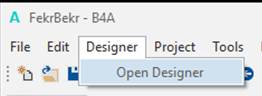
طراحی محیط بازی: منظور از طراحی محیط
بازی، طراحی ظاهر نرمافزار است که کاربر با باز کردن برنامه مشاهده میکند. این
ظاهر میتواند شامل کلید، عکس، متن، منو، و ... باشد. برای باز کردن محیط طراحی
مطابق شکل از منوی Designer گزینهی
Open Designer را انتخاب کنید.
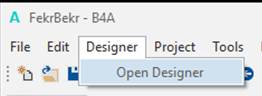
شکل 6-32: طراحی محیط بازی.
در محیط طراحی میتوانید از انواع اجزای مورد نیاز مانند دکمه، جعبه ویرایش و ورود اطلاعات، لیست، چک باکس و ... که نما (View) نامیده میشوند، استفاده کنید. مطابق شکل و جدول زیر، اجزای مورد استفاده در بازی فکر بکر را به محیط طراحی اضافه کرده و تنظیمات مورد نیاز را انجام دهید. برای این کار با کلیک راست و انتخاب Add View نمای مورد نظر را انتخاب کنید و در پنجره Properties تنظیمات مورد نظر را وارد کنید.
بعد از انجام این تغییرات کافی است که از منوی File گزینه Save As را مطابق شکل زیر انتخاب کنید و این فایل را به اسم Main ذخیره کنید.
|
|
|
شکل 6-33: نحوه ذخیره پروژه.
بعد از این مرحله از منوی Tools گزینه Generate Members را انتخاب کنید.
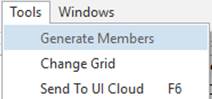
شکل 6-34: انتخاب گزینه Generate Membersاز منوی Tools.
با کلیک بر روی Generate Members پنجرهای باز میشود که برای نوشتن بازی فکربکر کافی است که گزینههایی که انتخاب شده را مطابق شکل زیر انتخاب کنید و در آخر برروی گزینه Generate Members کلیک کنید و پنجره را ببندید. با انجام این کار توابع مورد نیاز در محیط برنامهنویسی ایجاد میگردد.
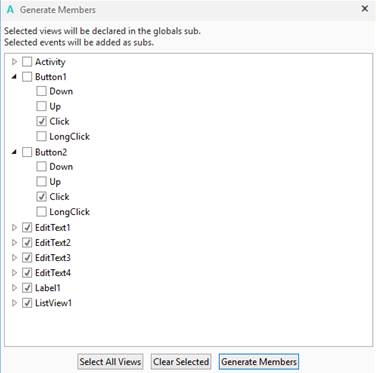
شکل 6-35: برای ایجاد توابع مورد نیاز در محیط برنامهنویسی از پنجره Generate Membersگزینههای مشخص شده را انتخاب نمایید.